
Kompletní software pro nahrávání a úpravu zvuku s otevřeným zdrojovým kódem, který funguje na všech operačních systémech: Windows, Mac a Linux. Mnoho tvůrců po celém světě jej pravidelně používá. Určitě jste o tom také slyšeli Drzost. Co to je a jak to funguje? Vysvětlíme vám to v tomto článku.
Audacity, poprvé vydané v květnu 2000, je dnes vysoce ceněným nástrojem pro hudebníky, podcastery a další komunikační profesionály. Je vícejazyčná a bezplatná platforma je neustále obnovován pravidelnými aktualizacemi a každý den vylepšuje své funkce a možnosti.

La editace zvuku je proces výběru a kombinování různých zvuků s cílem vytvořit zvukový dokument pomocí různých technik a nástrojů. Vývoj technologie nám to umožňuje snadno pomocí typu softwaru známého jako digitální audio editor. A Audacity je jeden z nejlepších.
Co můžeme dělat s Audacity?
Je mnoho věcí, které nám Audacity umožňuje. Ne nadarmo je to jeden z nejvýkonnějších zvukových editorů, které lze najít. Zde je malá ukázka jeho potenciálu, všeho, co můžeme udělat:
- Proveďte nahrávky z různých zdrojů zvuku (mikrofon, externí zvukové karty přes USB, počítačový linkový vstup atd.).
- Import a export zvuku téměř ve všech existujících formátech.
- Nahrávejte různé zvukové kanály současně (vícestopá funkce).
- Upravujte a mixujte různé zvukové stopya také přidat efekty.
Stáhněte a nainstalujte Audacity
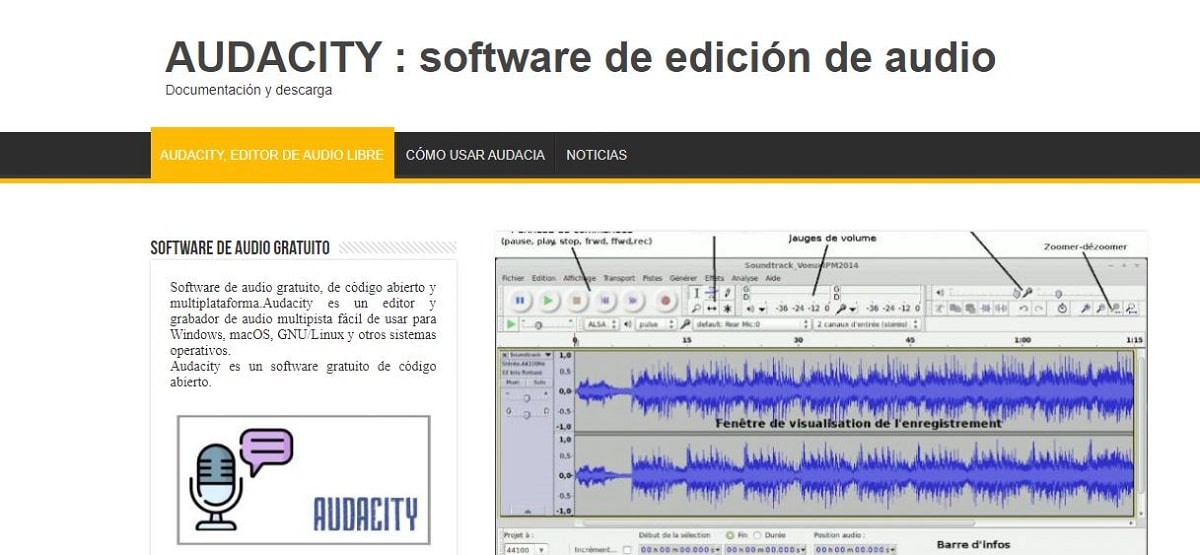
Audacity je k dispozici ke stažení zcela zdarma na adrese tento odkaz. Také tam najdeme pluginy a knihovny pro vylepšení jeho funkcí. Stažení a instalace je zdarma a zdarma. Jediné, čemu je třeba věnovat pozornost, je vyberte správnou verzi pro náš operační systém (Windows, Linux, Mac…) z nabídky „Stáhnout“. Je důležité vždy zvolit nejnovější verzi programu, protože je poměrně často aktualizována.
Soubor audacity_installer Uloží se do našeho počítače. Chcete-li ji aktivovat, musíte ji zdvojnásobit
Klikněte na něj nebo vyberte možnost „Spustit“. Poté stačí postupovat podle pokynů k instalaci, což je opravdu jednoduchý proces, podle potřeby kliknout na tlačítka „Další“ a „OK“.
Jak používat Audacity
La rozhraní Audacity je mnohem jednodušší a intuitivnější než většina programů pro úpravu zvuku. Jinými slovy, i když jsme v tomto světě noví nebo je to poprvé, co jsme tento software použili, nebudeme mít žádný problém přizpůsobit se tomu, jak se používá.
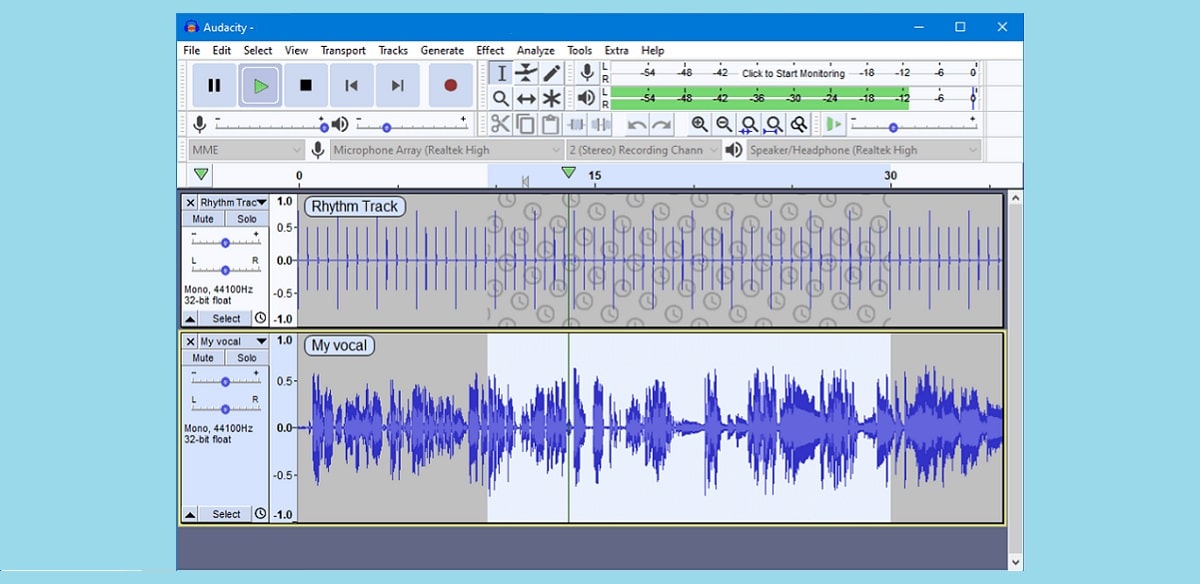
Jak je znázorněno na obrázku, nahoře je lišta nabídek se všemi jejími možnostmi a pod ní Ovládací tlačítka: přehrávání, zastavení, vpřed... Ve stejném duchu vidíme řadu velmi užitečných nástrojů pro úpravu zvuku: zoom , hladinoměr, mixy atd.
Grafika zvukové stopy zabírá střed obrazovky, nahoře lemuje indikátor časové osy a vlevo ovládací prvky hlavní stopy.
Nahrávání
Před pořízením záznamu je nutné nastavit úroveň kvality vzorkovací frekvence. Standardně je tato úroveň předdefinována při instalaci Audacity, i když je zde možnost si ji sami zvolit v širokém rozsahu od 8.000 384.000 Hz do XNUMX XNUMX Hz. Čím více hertzů, tím lepší kvalita zvuku.
Bude také nutné definovat Vzorový formát. Možnosti jsou: 16-bit, 24-bit nebo 32-bit. Jakmile jsou tyto hodnoty upraveny, uložíme konfiguraci stisknutím «OK».
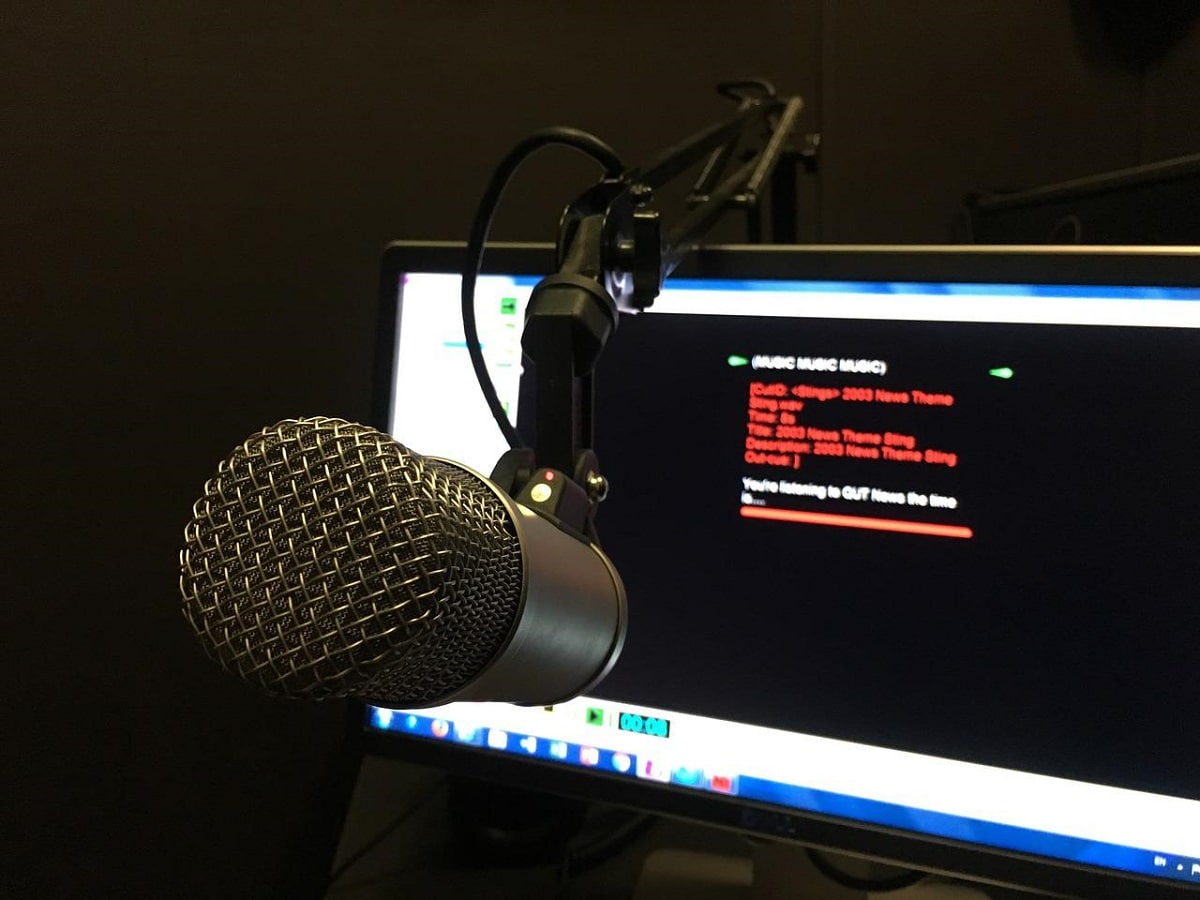
Pokud chceme nahrát svůj hlas (například vytvořit podcast), toto jsou kroky k zahájení nahrávání:
- Nejprve musíte připojit mikrofon do vašeho počítače a zkontrolujte, zda jej Audacity rozpoznal.
- Poté stiskneme tlačítko "Vyrýt" a spustíme nahrávání.
- Když máme hotovo, klikneme "Stop".
- Zkontrolujeme, že vše bylo zaregistrováno s možností "Hrát si", ve kterém uslyšíme výsledek.
Jak vidíte, jedná se o velmi jednoduché kroky. To je však jen jeden syrová nahrávka, kterou můžeme opakovat kolikrát chceme, než přejdeme k opravdu důležité fázi, kterou je editace.
Vydání
Úprava zvukového souboru je složitý úkol, i když s Audacity to lze provést velmi snadno. K tomu je to nutné vyberte stopu nebo fragment stopy na kterém chceme provést změny, kliknutím na něj na začátku fragmentu a bez uvolnění tlačítka přetažením kurzoru na konec.
V rámci menu "Upravit". najdeme následující možnosti:
- Vrátit zpět (Ctrl+Z).
- Znovu (Ctrl+Y).
- Odebrat zvuk nebo značky / Vyjmout (Ctrl+x).
- Odebrat zvuk nebo značky / Smazat (Ctrl+k).
- Ztlumit zvuk.
- Oříznout zvuk.
- Odebrat zvuk nebo tagy / Split and Cut.
- Smazat zvuk nebo tagy / Rozdělit a smazat.
- Oříznout hranice / Rozdělit.
- Oříznout hranice/rozdělit a nové.
- Odkaz.
- Rozdělte se v tichu.
- Kopírovat.
- Vložit.
- Dvojnásobek.
vícestopé možnosti
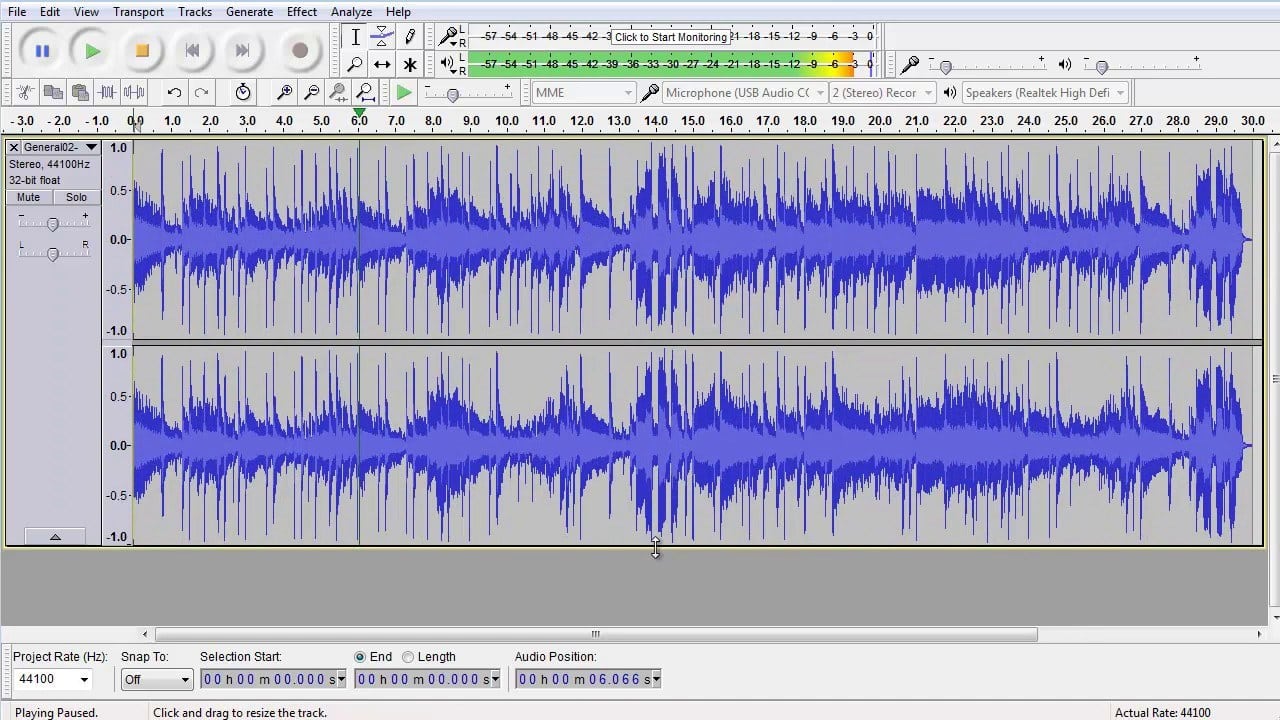
Audacity nám dává možnost pracovat s několika zvukovými kanály nebo vrstvami současně. Můžeme tedy přehrávat všechny zvukové stopy nebo vrstvy současně, některé z nich ztlumit, kombinovat hudbu a hlas, kdykoli upravit hlasitost každé stopy, přidávat efekty atd. Přestože je jich mnohem více, toto jsou dvě z nejvýraznějších funkcí:
- objemové obálky, abyste mohli ovládat hlasitost každé stopy jednotlivě a působit na různé momenty na časové ose.
- Efectos (echo, reverb atd.), dostupné ve stejnojmenné nabídce.
- Mix, kde existují různé možnosti pro sloučení různých stop a získání úplného a dokončeného zvuku.
Uložit a exportovat
Po dokončení práce stačí uložit zvuk pomocí cesty Soubor> Uložit jako. To ano, než to bude nutné exportovat tak, aby byl kompatibilní s programy, které budeme používat. Nakonec si musíme libovolně zvolit formát, který nám nejlépe vyhovuje v závislosti na tom, jaký bude cíl našeho zvuku (MP3, WMA, AIFF...).
Závěr
Audacity je nejlepší program pro úpravu zvuku pro neprofesionální uživatele. Tento program nám nabízí vše, co potřebujeme k nahrávání a úpravě zvuku. Jeho funkcionality jsou velmi četné (zde jsme uvedli jen to nejdůležitější), čím více budeme program používat, tím lepší výkon z něj získáme. Stručně řečeno, Audacity je nejlepší zdroj, který budeme mít k vytvoření podcastu nebo úpravě všech druhů zvuku.